如何设置Win8桌面背景(轻松定制个性化桌面主题,让Win8焕发新生)
Win8操作系统以其独特的用户界面和丰富的个性化选项而受到用户们的喜爱。其中,设置桌面背景是让用户个性化定制自己电脑的重要步骤之一。本文将向您详细介绍如何在Win8系统中设置桌面背景,以及如何使用主题来美化您的电脑。

打开个性化设置界面
在Win8系统桌面上右击鼠标,在弹出菜单中选择“个性化”,进入个性化设置界面。
选择桌面背景
在个性化设置界面中,点击“桌面背景”选项。系统将显示出一系列可选择的壁纸和图片。
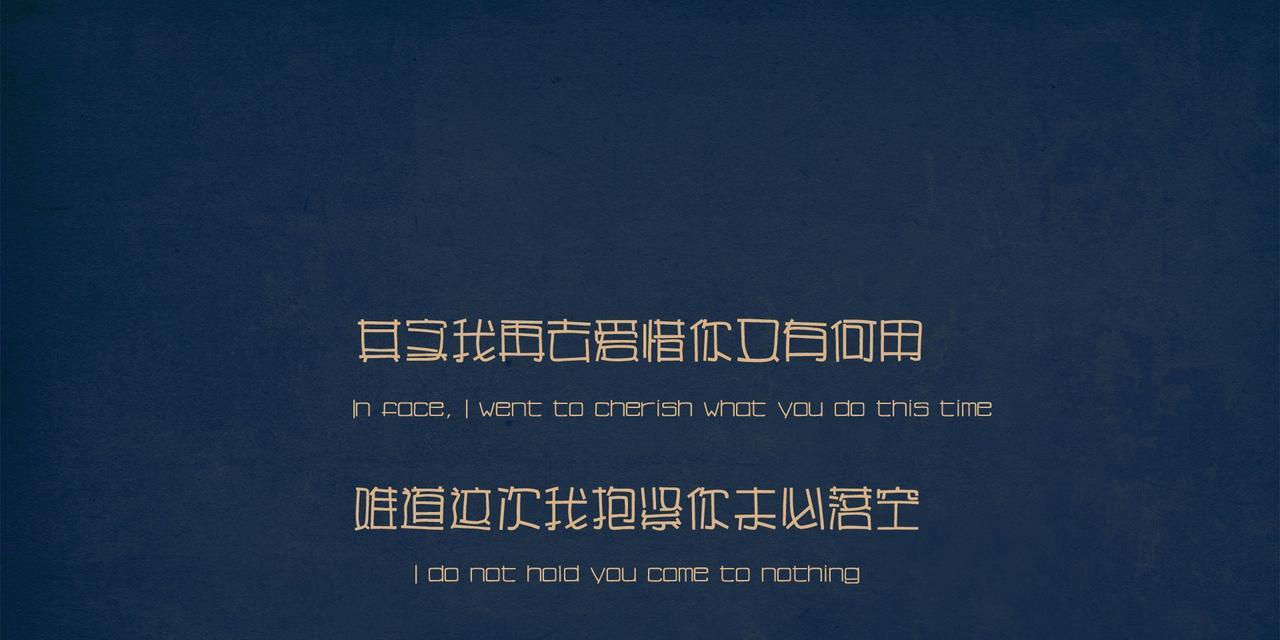
选择系统提供的壁纸
系统默认提供了一系列精美的壁纸供您选择,您可以在这些壁纸中找到您喜欢的图案,并单击选择。
使用自定义图片作为背景
如果您不满足于系统提供的壁纸,您也可以使用自己的图片作为桌面背景。点击“浏览”按钮,选择您想要设置为背景的图片。
调整壁纸的填充方式
在设置背景图片后,可以点击“图片位置”下拉菜单,选择不同的填充方式,如平铺、居中、拉伸等。

设置背景颜色
除了使用壁纸或图片作为背景外,您还可以设置纯色背景。在个性化设置界面中,点击“颜色”选项,选择您喜欢的颜色。
定制个性主题
如果您希望将桌面背景、颜色、声音等元素整合在一起,形成一个统一的主题,您可以点击“主题”选项,选择系统提供的主题样式。
下载第三方主题
除了系统自带的主题,您还可以从第三方网站下载更多的主题样式。在个性化设置界面中,点击“获取更多主题”链接,选择并下载您喜欢的主题。
保存个人主题
如果您对当前的个性化设置感到满意,并希望将其保存为一个主题,以备将来使用,您可以点击“保存主题”按钮,并为其命名。
设置桌面幻灯片
除了静态背景之外,Win8还支持将多张图片设定为桌面幻灯片。在个性化设置界面的“桌面背景”选项下方,点击“幻灯片设置”,选择您的图片文件夹,并调整幻灯片的显示时间间隔。
自动更换桌面壁纸
如果您喜欢每隔一段时间更换一张桌面壁纸,可以在个性化设置界面的“桌面背景”选项下方,勾选“自动更改图片”,并设置更换的时间间隔。
调整桌面图标大小
在个性化设置界面中,点击“窗口颜色和外观”选项,您可以调整桌面图标的大小。点击“桌面图标设置”按钮,在弹出的对话框中选择合适的图标大小。
调整透明效果
Win8系统以其独特的透明效果而闻名。在个性化设置界面中,点击“窗口颜色和外观”选项,您可以通过调整“颜色强度”来改变窗口的透明度。
恢复默认设置
如果您之前进行了大量的个性化定制,而现在希望恢复默认设置,只需在个性化设置界面中点击“默认设置”按钮。
通过上述步骤,您可以轻松地设置Win8系统的桌面背景,并根据个人喜好进行各种个性化定制。不论是选择系统提供的壁纸,还是使用自己的图片,甚至下载第三方主题,都能让您的Win8系统焕发出新的魅力。快来尝试吧!
标签: 桌面背景设置
版权声明:本文内容由互联网用户自发贡献,该文观点仅代表作者本人。本站仅提供信息存储空间服务,不拥有所有权,不承担相关法律责任。如发现本站有涉嫌抄袭侵权/违法违规的内容, 请发送邮件至 3561739510@qq.com 举报,一经查实,本站将立刻删除。
相关文章
